电脑打印不了是怎么回事 打印机连接正常但无法打印的解决措施
更新时间:2023-12-21 13:25:54作者:kzmyhome
随着科技的不断进步,电脑和打印机已经成为我们生活和工作中必不可少的工具,有时我们会遇到一个令人沮丧的问题——电脑连接打印机正常,但无法打印。当这种情况发生时,我们不要过分担心,因为通常有一些简单的解决措施可以帮助我们解决这个问题。在本文中我们将探讨一些常见的原因,并提供一些解决方案,帮助您解决电脑打印机无法打印的困扰。
步骤如下:
1.操作一:首先查看电脑的电源线、打印机数据线、驱动是否正常,如果驱动不正常。需要更一下驱动,操作如下。
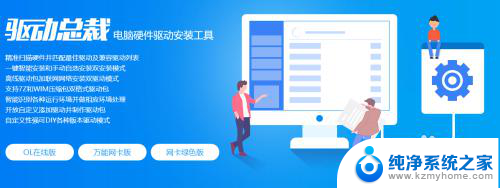
2.操作二:按下win+R组合键,打开运行界面,操作如下。
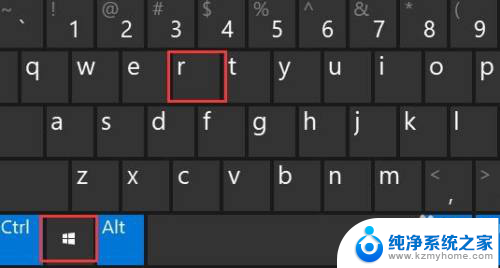
3.操作三:在运行中的窗口中输入:control命令,按下确定键。打开电脑的控制面板,操作如下。
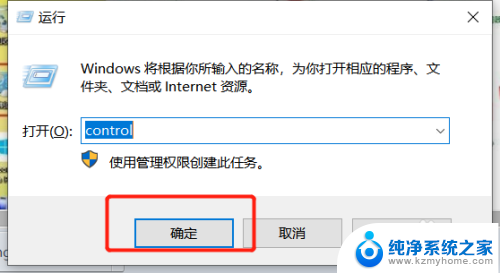
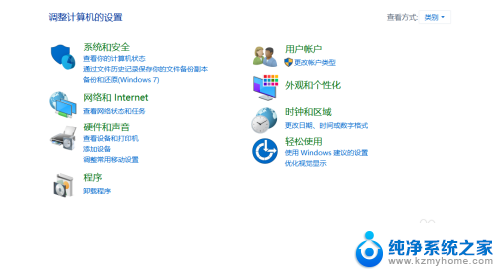
4.操作四:打开控制面板项窗口中,切换到小图标查看方式。然后找到并点击设备和打印机;
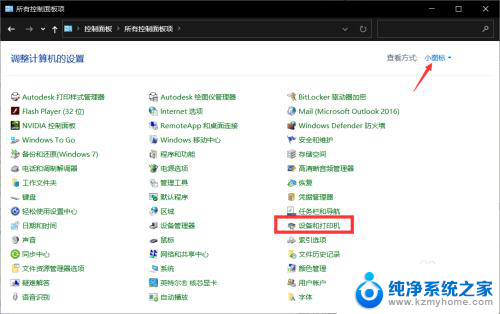
5.操作五:右键点击无法打印的打印机;在打开的菜单项中,选择打印机属性;
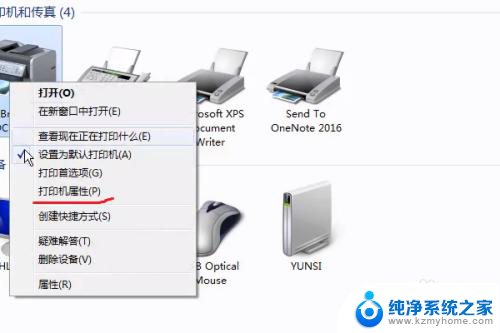
6.操作六:打开的界面中,切换到高级选项卡,设置一下,点新驱动程序;

7.操作七:找到打印机的驱动就点下一步;弹出更新驱动的框,点完成即可;
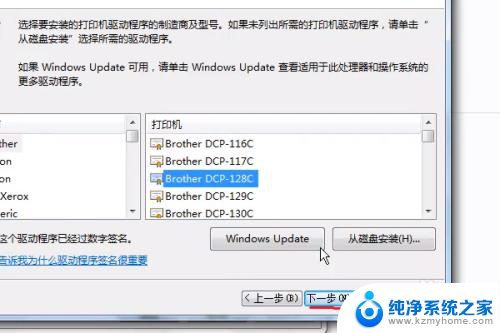

以上是关于电脑无法打印的原因及解决方法的全部内容,如有需要,用户可以根据本文中的步骤进行操作,希望这篇文章对大家有所帮助。
电脑打印不了是怎么回事 打印机连接正常但无法打印的解决措施相关教程
- 共享打印机连接成功但是打印不了 共享网络打印机连接正常但无法打印的解决方法
- 打印机打印被挂起来咋回事 打印机被挂起无法打印
- 打印机突然没反应了,咋回事 打印机突然无法正常工作怎么办
- 打印机被暂停后打不了怎么回事? 打印机暂停状态如何取消
- windows7无法连接到打印机0x0000011b Win7打印机0x0000011b错误解决
- win10连接xp打印机无法连接 win10共享打印机xp电脑连接失败
- win10错误正在打印怎么解决 Win10打印机状态错误解决方法
- 打印机提示脱机打印怎么办 打印机脱机无法打印怎么办
- win10打印机文件挂起不打印怎么办 Win10打印文件挂起怎么解决
- 升级win11后打印机打印不了 win11升级后打印机无法识别怎么解决
- 如何安全拆卸显卡的详细步骤与注意事项,让你轻松拆解显卡!
- 英伟达对AI的理解和布局,黄仁勋在这里讲清楚了:探索英伟达在人工智能领域的战略布局
- 微软未来将继续推出Xbox硬件,掌机设备蓄势待发最新消息
- AMD锐龙AI 9 HX 370游戏性能领先酷睿Ultra 7 258V 75%
- AMD裁员上千人,市场“吓坏”!英伟达会超越吗?
- Win11 23H2用户反馈微软11月更新导致错误显示“终止支持”问题解决方案
微软资讯推荐
- 1 详细教程:如何在电脑上安装Win7系统步骤解析,零基础教学,轻松搞定安装步骤
- 2 如何查看和评估电脑显卡性能与参数?教你如何正确选择电脑显卡
- 3 微软酝酿Win11新特性:图表显示过去24小时PC能耗数据
- 4 倒计时!Windows 10要“退休”啦,微软官方支持即将结束,升级Windows 11前必读!
- 5 Windows 11 的 8个令人头疼的细节及解决方法 - 如何应对Windows 11的常见问题
- 6 AMD Zen 6架构台式机处理器将保留AM5兼容性,预计最快于2026年末发布
- 7 微软技术许可有限责任公司获得自动恶意软件修复与文件恢复管理专利
- 8 数智早参|微软斥资近百亿美元租用CoreWeave服务器,加速云计算发展
- 9 Win10 如何优化系统性能与提升使用体验?教你简单有效的方法
- 10 你中招了吗?Win11 24H2离谱BUG又来了,如何应对Win11最新版本的问题
win10系统推荐
系统教程推荐
- 1 ps删除最近打开文件 Photoshop 最近打开文件记录清除方法
- 2 怎么删除邮箱里的邮件 批量删除Outlook已删除邮件的方法
- 3 笔记本电脑的麦克风可以用吗 笔记本电脑自带麦克风吗
- 4 win10如何查看蓝屏日志 win10蓝屏日志查看教程
- 5 thinkpad没有蓝牙 ThinkPad笔记本如何打开蓝牙
- 6 win10自动休眠设置 win10自动休眠设置方法
- 7 华为锁屏时间设置 华为手机怎么调整锁屏时间
- 8 华为的蓝牙耳机怎么连接 华为蓝牙耳机连接新设备方法
- 9 联想电脑开机只显示lenovo 联想电脑开机显示lenovo怎么解决
- 10 微信怎么找回原密码 微信密码忘记怎么找回